
当我们需要升级 iPhone系统时,可以前往iPhone【设置】-【通用】-【软件更新】中获取更新推送。但是一些用户可能会遇到无法更新的问题,例如iPhone会提示“无法检查更新,检查软件更新时出错”。
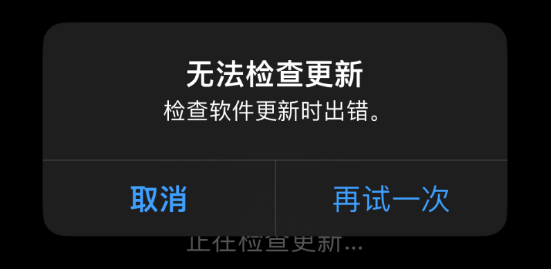
iPhone 提示无法检查更新可能是由于 Apple 服务器故障、设备的软件错误或网络连接等问题造成的。如果你也遇到类似问题,可以参考以下5个方法解决:
有时候,重启设备是最简单的解决方法。关闭你的iPhone,等待几秒钟后再重新开启。这样做可以解决很多临时性的问题,包括无法检查更新的情况。
为了成功地检查更新或并执行下载过程,你的iPhone必须连接到稳定快速的网络。因此,在检查更新时,请确保飞行模式已关闭并且你的Wi-Fi连接已打开。你可以打开【设置】,先关闭【Wi-Fi】选项,然后再次重启以避免问题。

或者,如果当前 WiFi 速度较慢的情况下,请使用不同的网络来检查更新。确保你已将手机连接到有效且快速的Wi-Fi,以防止出现「无法检查更新」的错误。
如果你在尝试切换Wi-Fi网络后仍然出现「无法检查更新」的错误,那么你还应该检查苹果系统状态页面,看看是否有正在进行的例行维护或任何更新。有时 Apple 服务器也可能出故障,因此你的手机将无法连接到它们或执行与 iOS 相关的进程,例如软件更新。

如果你仍然无法安装最新版本的 iOS 或 iPadOS,请尝试重新下载更新:前往【设置】-【通用】-【iPhone储存空间】,在 App 列表中找到更新,依次轻点相应更新和【删除更新】。然后再前往【设置】-【通用】-【软件更新】,下载最新的更新。

如果仍然无法通过手机端直接完成更新,可以借助丰科iOS系统修复工具一键升级到最新的iOS系统。除此之外,这个工具还支持修复150+ iOS系统故障,操作简单,特别是对于小白用户非常友好。
操作步骤:
第1步:下载安装好工具,通过数据线连接设备与电脑,选择“标准模式”。

第2步:软件识别设备后将进入下载固件界面,点击“下载”即可下载最新的iOS固件包。

第3步:固件下载完成后,即可点击“开始修复”。整个修复过程大概需要10分钟,修复完成后iPhone会更新到最新的iOS版本。

以上就是解决iPhone无法检查更新的5种方法。如果你已经尝试了以上所有方法,但问题仍未得到解决,那么最好的选择是联系苹果的客服。他们可以为你提供专业的帮助和解决方案。

关注丰科软件,持续为您提供优质软件和问题解决方案!